经验直达:
- ppt怎么加页眉
- ppt如何加入页眉
一、ppt怎么加页眉
1.打开幻灯片文件,然后点击菜单栏中的“插入”,打开插入工具栏,然后在插入工具栏中选择“文本”工具 。

2.点击文本后就打开文本的子工具栏:文本框、页眉和页脚、艺术字、日期和时间等,这里我们需要用到的是“页眉和页脚” 。
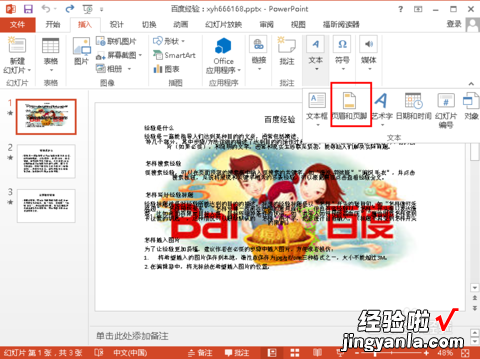
3.点击“页眉和页脚”后,就打开如下图所示的页眉和页脚设置对话框 。
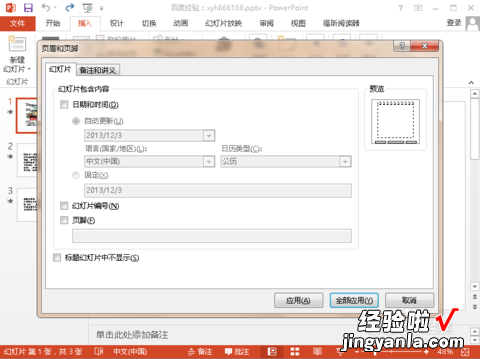
4.在页眉和页脚设置对话框中点击“备注和讲义”,打开“备注和讲义”设置页面 , 在最下面我们可以看到页眉和页脚选项 。
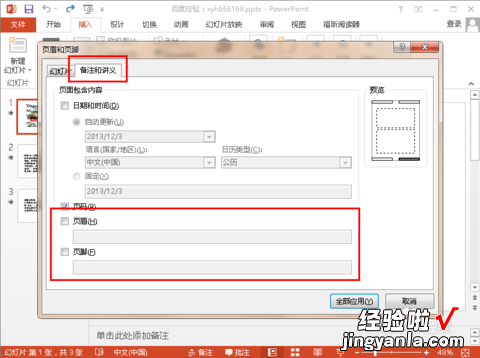
5.首先勾选页眉和页脚,然后在页眉和页脚下面的输入框中输入对应的页眉和页脚的内容,然后点击右边的“全部应用”按钮,这样就添加好页眉和页脚了 。
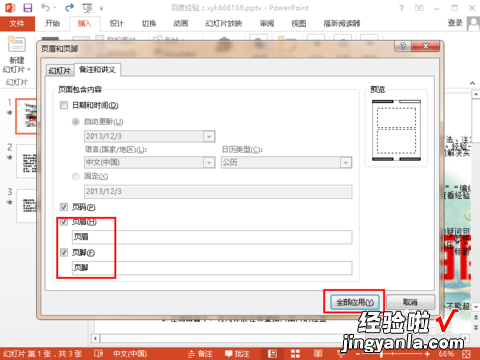
二、ppt如何加入页眉
【ppt如何加入页眉 ppt怎么加页眉】PPT页眉页脚怎么进行设置,方法如下:
1、默认页脚的位置和样式 。
点击视图-幻灯片模板,可以看出PPT默认页脚的位置和样式 。
2、插入页眉页脚 。
点击页眉页脚,进入页眉页脚的设置界面 。
3、页眉页脚设置 。
进行页眉页脚设置,页脚可以任意输入你所需要内容,幻灯片编号是页码 。
4、页眉和页脚的其它设置 。
标题幻灯片中不显示——表示标题幻灯片中没有页眉和页脚 , 应用——表示只应用与当前幻灯片,全部应用——表示运用于全部幻灯片 。
5、页眉和页脚中字体的设置 。
可能你觉得页眉和页脚的字体 , 颜色不合适,这时一定要在幻灯片模板中修改,就能对页眉页脚字体进行统一修改 。
先进入幻灯片母版
进行页眉页脚设置
改变页眉页脚的字体 , 然后点击关闭幻灯片母版 。
在普通的幻灯片视图中页眉页脚的字体变大了 。
6、页眉和页脚位置的改变 。
在幻灯片母版中拖动页眉页脚的位置,就能统一改变页眉页脚的位置 。
